Comment créer une page Facebook d'entreprise (Web)
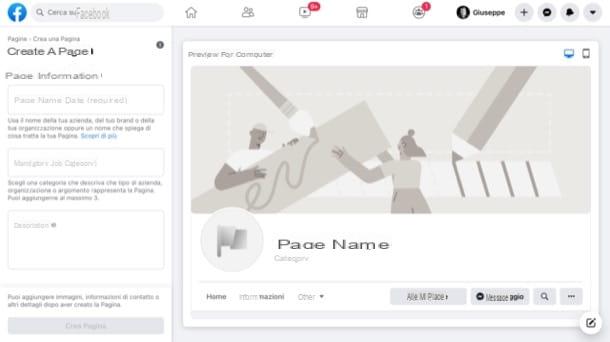
Si votre objectif est de créer une page Facebook d'entreprise, voyons d'abord comment procéder à partir de Version web du réseau social. Tout ce dont vous avez besoin pour créer une page Facebook est un profil sur la plate-forme de réseau social bien connue, car pour procéder à la création d'une page Facebook, la première chose que vous devrez faire est de vous connecter à Facebook avec votre profil, puis de suivre l'étape étape par étape les indications que je m'apprête à vous donner.
Il faut aussi savoir que les pages Facebook sont créées et gérées par des administrateurs : ce ne sont rien de plus que des personnes chargées de procéder à la création et à la gestion d'une page d'entreprise à tous égards. En gros, donc, si vous avez été mandaté par votre entreprise pour effectuer cette opération, vous devrez garder à l'esprit que la page Facebook de l'entreprise devra être créée et gérée via votre compte personnel.
Ne vous inquiétez pas : vos informations privées, telles que votre nom, prénom ou adresse e-mail, ne seront pas affichées sur la page Facebook créée.
Après avoir clarifié ces questions fondamentales, entrons dans le vif du sujet. Pour commencer, connectez-vous à Facebook depuis sa page d'accueil, cliquez sur le bouton (+) (en haut à droite) et sélectionnez l'élément Page dans le menu qui s'est ouvert. Remplissez ensuite le formulaire qui s'est affiché à l'écran en indiquant dans les champs de texte appropriés le Nom de la page, Son catégorie d'appartenance (par ex. Entreprise textile, Entreprise de vente au détail, etc.) puis cliquez sur le bouton Créer une page, situé en bas à gauche de la page.
Maintenant, faites défiler la barre latérale située à gauche de l'écran, cliquez sur le bouton Ajouter une photo de profil et téléchargez la photo de profil que vous avez l'intention d'utiliser pour représenter votre entreprise. Faites de même pour la photo de couverture : après avoir cliqué sur le bouton Ajouter une image de couverture, téléchargez l'image qui vous intéresse puis cliquez sur le bouton Sauver (en bas à gauche).
Je vous recommande également de créer un nom d'utilisateur pour la page, afin qu'elle puisse être facilement identifiée au sein de la plateforme : cliquez sur le lien Créer un nom d'utilisateur (situé sous le nom de la page elle-même), écrivez le nom d'utilisateur de la page dans le champ de texte approprié puis cliquez sur le bouton Créer un nom d'utilisateur.
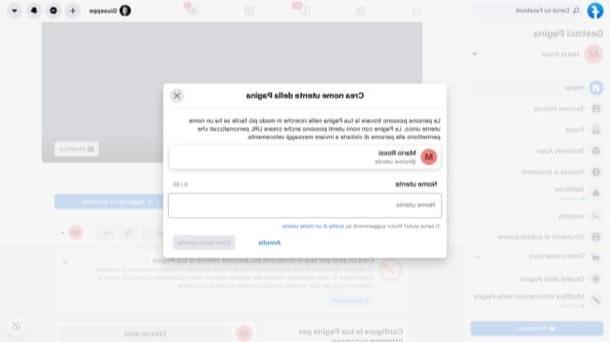
Pour ajouter des boutons pouvant permettre aux utilisateurs de Facebook d'obtenir des informations sur votre entreprise ou d'acheter des produits et/ou services, cliquez sur le bouton (+) Ajouter un bouton, cliquez sur le nom de l'action que vous souhaitez associer au bouton (ex. Réservez maintenant, Appelez maintenant, etc.), précise les informations nécessaires à son bon fonctionnement (ex. numéro de portable, le numéro de téléphone, etc.) et cliquez sur le bouton Sauver.
Pour modifier les autorisations et autres paramètres de page avancés, accédez à l'onglet réglages placé dans la barre latérale située à gauche et cliquez sur ce que vous souhaitez modifier. Par exemple, si vous souhaitez modifier les rôles de la page, ajouter/supprimer des administrateurs ou des éditeurs, cliquez sur l'élément Rôles des pages présent dans la barre latérale gauche et spécifiez les personnes que vous souhaitez ajouter pour le gérer à l'aide des boutons et menus appropriés.
Pour promouvoir la page, suivez les conseils que vous trouverez dans mes guides sur la façon d'augmenter le nombre de likes sur Facebook et de faire la publicité d'une page sur Facebook.
Comment créer une page Facebook d'entreprise (Android / iOS / iPadOS)
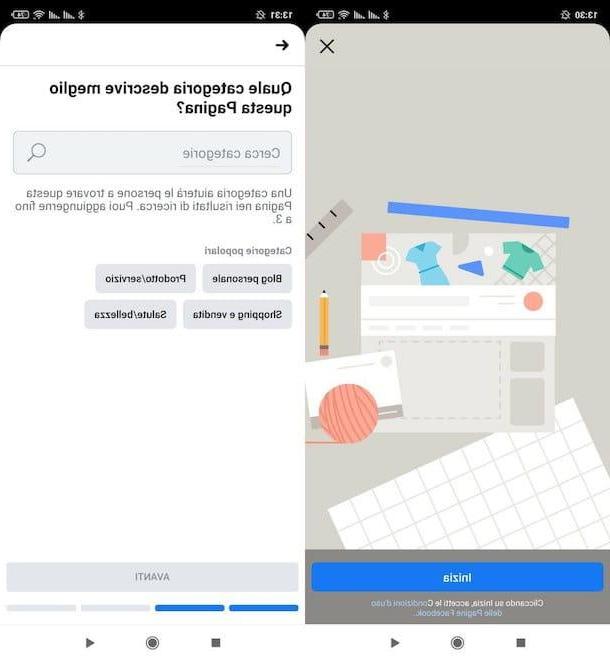
Si vous souhaitez créer une page Facebook d'entreprise agissant à partir d'appareils mobiles, vous devez installer l'application Facebook officielle pour Android et iOS/iPadOS. Si vous ne savez pas comment faire, lisez mon guide dédié au sujet.
Une fois l'installation terminée, connectez-vous à votre compte Facebook et appuyez sur le bouton (). Sélectionnez ensuite l'article Pages / Vos [N] pages depuis l'écran qui s'ouvre, appuyez sur le bouton + Créer et appuyez sur le bouton Démarrer.
Maintenant, tapez le nom que vous souhaitez attribuer à votre page dans le champ de texte approprié, cliquez sur le bouton Avanti, sélectionnez-en un catégorie dans le menu déroulant approprié (par ex. Entreprise de vente au détail) et appuyez sur le bouton Avanti.
Dans l'écran qui apparaît plus tard, saisissez l'adresse du site web référence de la page et cliquez sur Avanti. Si vous ne souhaitez accéder à aucun site Web, appuyez sur l'élément Sauter situé en haut à droite. Enfin, choisissez si ajouter une photo de profil et/ou unImage de couverture pour la page et, si c'est le cas, sélectionnez une photo sur votre appareil. Sinon, appuyez sur l'option Sauter contourner la procédure. Le jeu est terminé ! Appuyez maintenant sur le bouton Fins pour afficher votre page.
Pour éditer la page, cliquez ensuite sur le bouton Modifier la page placé sous l'image de couverture, vous pouvez modifier le titre de la pagele Pulsantile languette, etc. A partir du même menu, vous pouvez également accéder à la section réglages, à travers lequel il est possible de gérer les rôles au sein de la pagele messaggi, et ainsi de suite.
Pour annoncer la page, suivez les conseils que vous trouverez dans mes tutoriels sur la façon d'augmenter les likes sur Facebook et comment annoncer une page sur Facebook. Je suis sûr que ces lectures vous permettront de développer votre page et d'augmenter les chances de trouver de nouveaux clients pour votre entreprise.
Comment créer une page Facebook d'entreprise











